

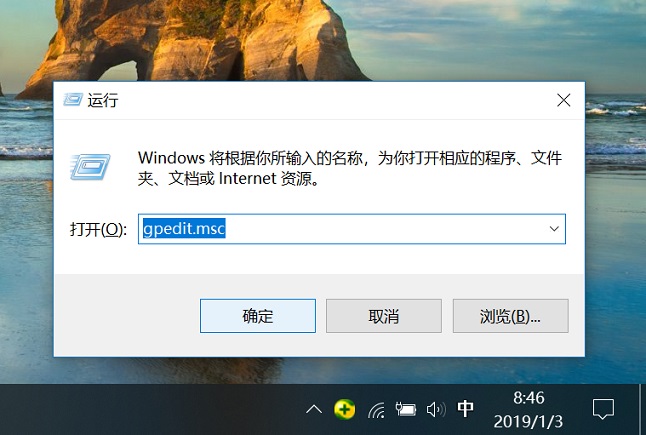
|
随着网络的普及,我们的生活越来越方便,但是网络安全也成了很多人面临的一个问题。特别是那些有着商业数据的企业电脑,更要注意上网安全常识,不然病毒会对我们造成严重的威胁。 很多小伙伴的电脑一般都会安装第三方杀毒软件,比如360、金山等,但是Win10也自带Windows Defender杀毒软件。在打开一些包含EXE的文件夹时,Windows Defender会明显支配系统资源,容易造成系统卡顿。那么,如何关闭Win10自带的杀毒软件呢?由于 Windows Defender 使用的合作伙伴较少,因此一般建议将其关闭。因此,下面小编将介绍2种完全关闭Windows Defender的方法。
Win10
方法一:通过组策略关闭Windows Defender 1、 首先使用Windows+R组合快捷键调出“运行”操作框,然后输入gpedit.msc,然后点击下方的“确定”打开组策略编辑器,如图。
2、打开Win10组策略编辑器后,点击展开“计算机策略”→“管理模板”→“Windows组件”→“Windows Defender防病毒程序”,如图。
3、最后双击右侧的“关闭Windows Defender Antivirus”,然后在打开的关闭设置中,将默认的“未配置”更改为“已启用”,然后点击“确定”底部保存 设置即可。
完成以上设置后,重启电脑即可生效。重启电脑后,Win10自带的Windows Defender杀毒软件下次不会自动运行。
上面是电脑上网安全的一些基础常识,学习了安全知识,几乎可以让你免费电脑中毒的烦扰。 |
温馨提示:喜欢本站的话,请收藏一下本站!